工具/原料:
系统版本:windows7
品牌型号:华为笔记本电脑 HKF-16
方法/步骤:
方法一:BIOS设置方法
1、启动电脑按F12进入BIOS设置选择红色方框中的BOOT的选项;
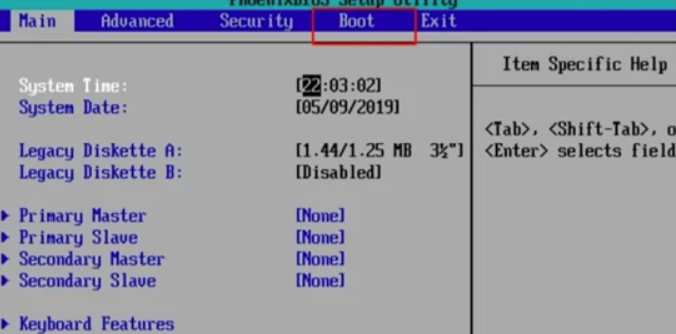
2、然后选择红色方框中的CD-ROM Drive功能;
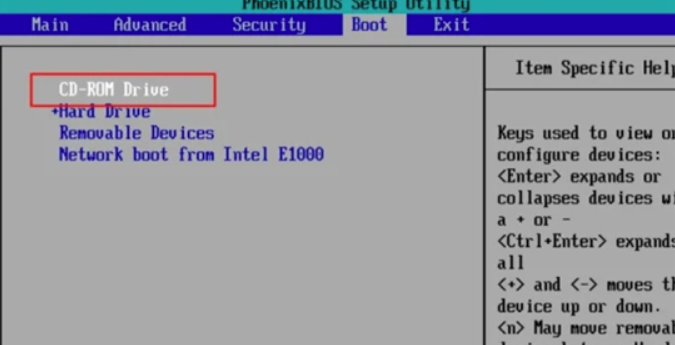
3、按F10键选择红色方框中的YES;
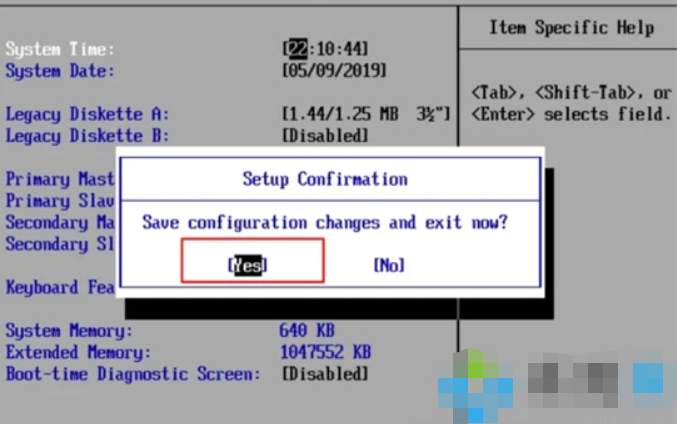
4、接下来电脑重启,点击选择红色方框中的安装系统到硬盘第一分区;
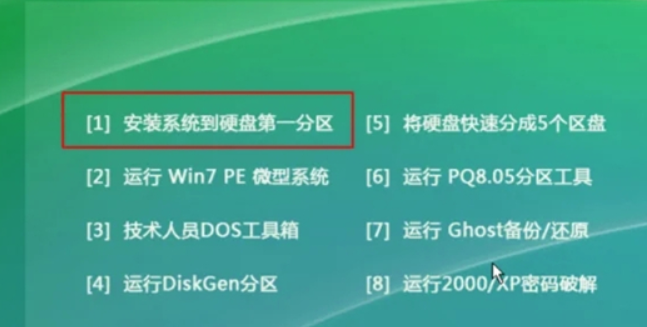
5、最后等待系统备份即可。
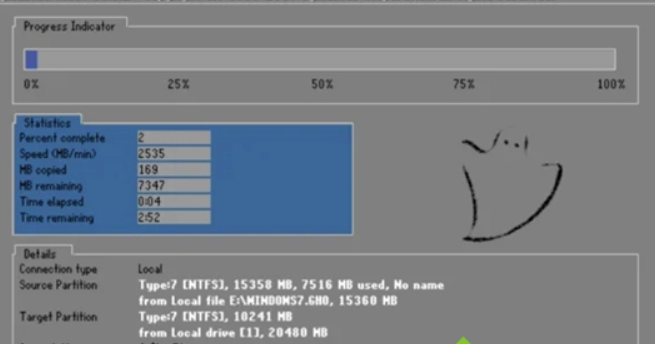
方法二:电脑一键还原系统方法
1、按电源键开机,开机后快速按 F10 键。
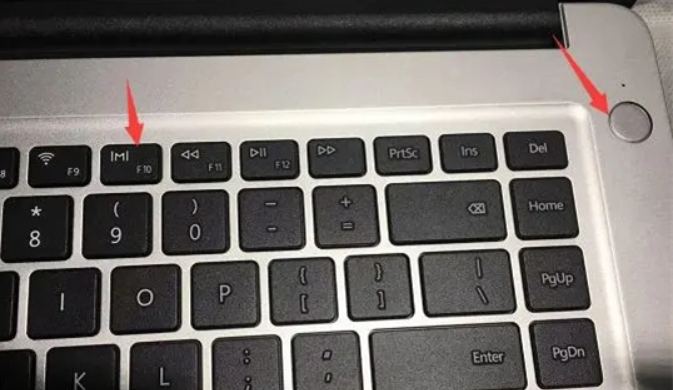
2、在弹出的华为恢复出厂选项中,我们可以看到如果要恢复会删除 C 盘中的全部数据,如果有重要资料,请及时备份。
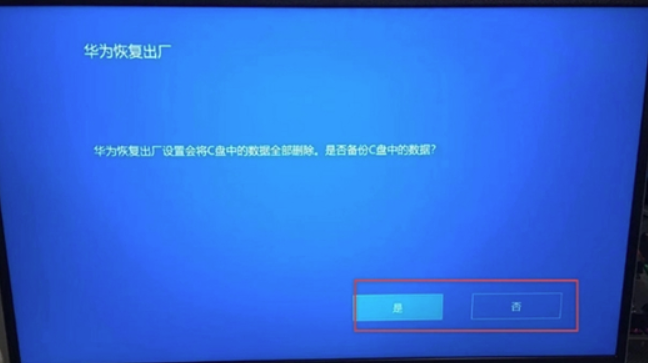
3、点击开始就可以执行恢复了。

4、恢复需要几分钟,请耐心等候。
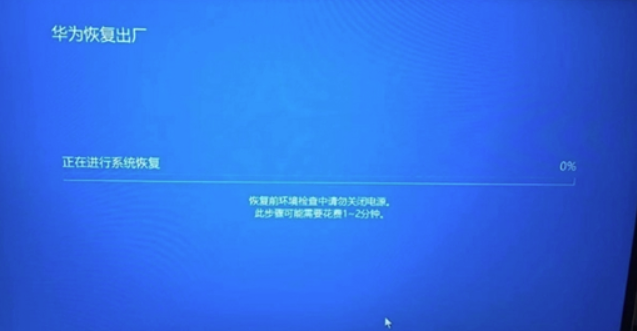
5、恢复完成后会自动进行系统设置向导,根据设置即可。
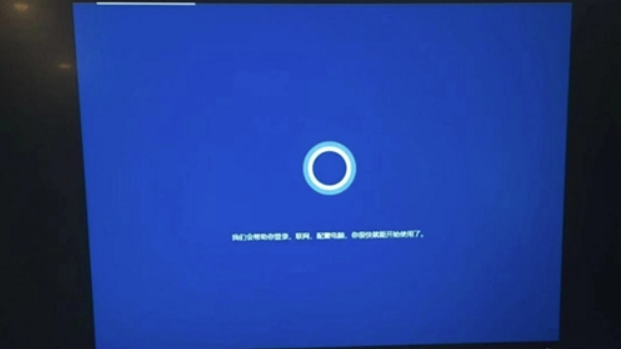
总结:以上就是小编为大家带来的电脑怎么一键还原系统的两种方法教程,希望可以帮到大家。
相关阅读
热门教程
最新教程